Comme souvent avec Home Assistant, il n’y a pas une seule façon de faire les choses et les sauvegardes ne dérogent pas à la règle. Il faut dire que jusqu’à la première mise à jour de l’année 2025, la “méthode officielle” était un peu trop light, il fallait alors faire appel à des extensions pour parvenir à un système de sauvegardes performant.
Créez votre sauvegarde Home Assistant 2025 pas à pas
Pour commencer la configuration de votre sauvegarde domotique automatique Home Assistant, rendez-vous dans le menu Paramètres / Système / Sauvegardes.
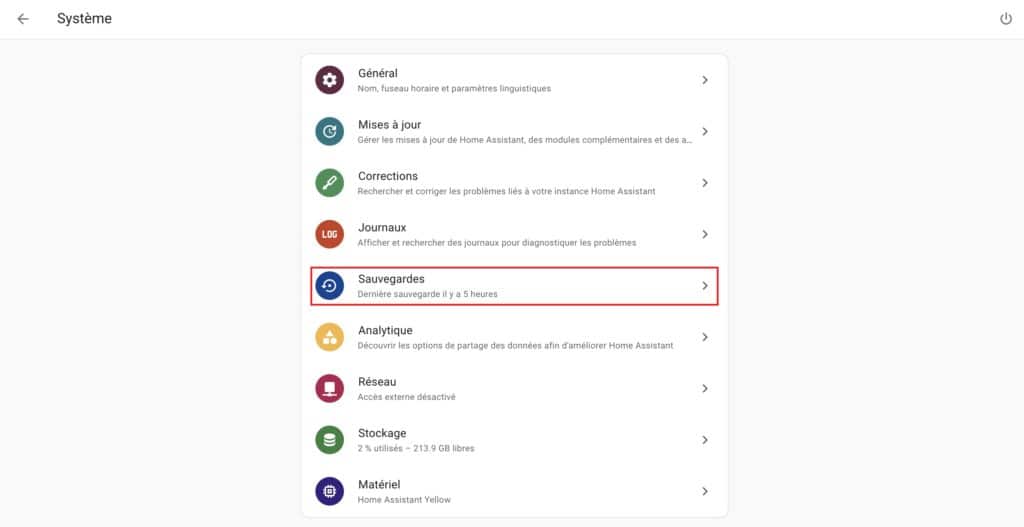
Vous arrivez alors sur un tout nouveau menu qui vous propose de lancer un assistant de configuration, lancez l’assistant via le boution en bas à droite de la fenêtre.
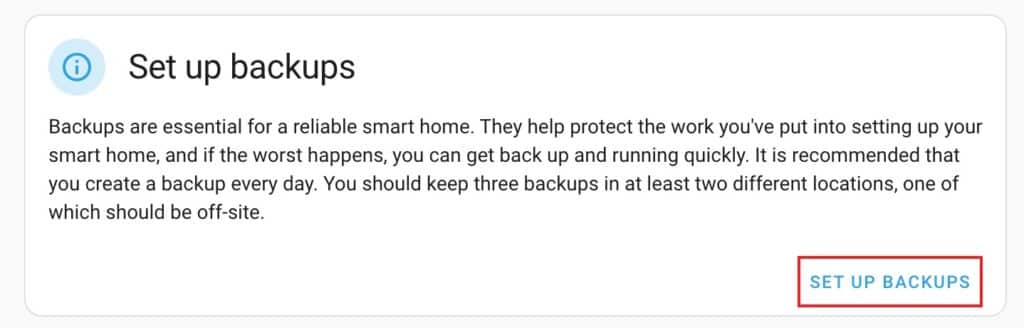
L’assistant démarre, il ne reste plus qu’à cliquer sur suivant pour démarrer la configuration.
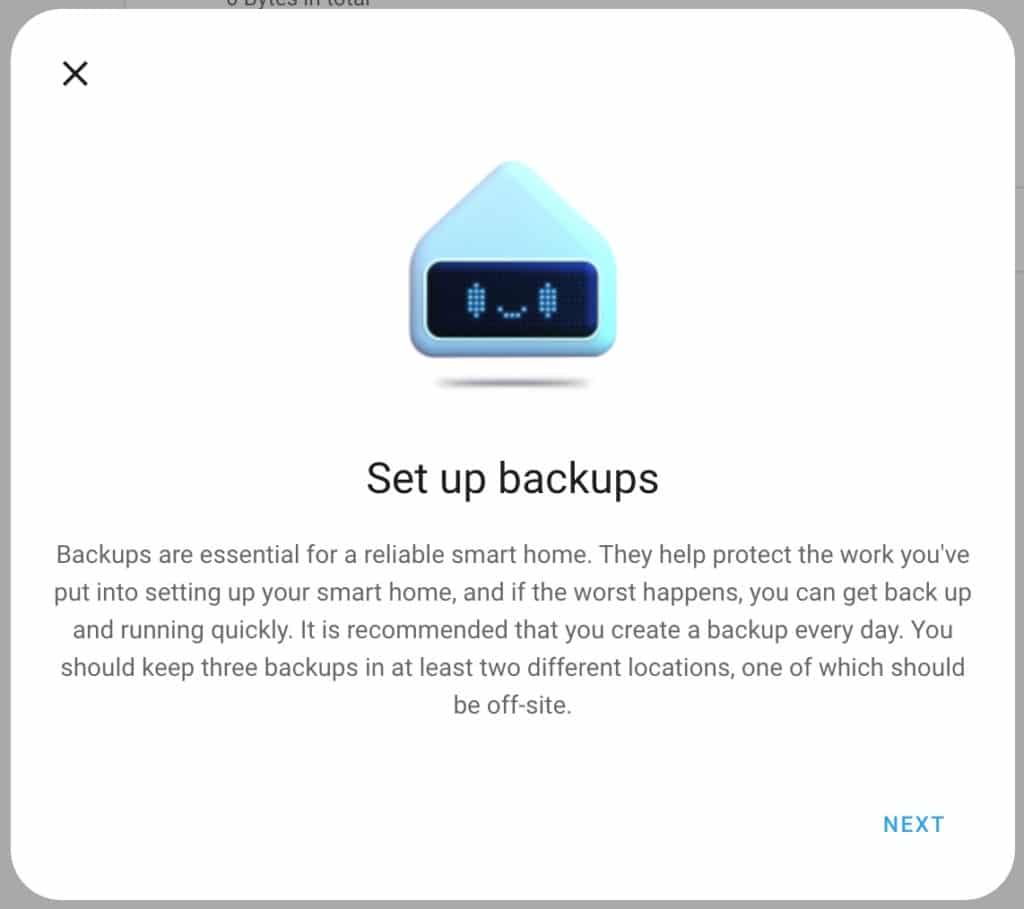
Premiere chose à faire, il s’agit de télécharger la clef de chiffrement de votre sauvegarde, elle sera obligatoire pour déchiffrer cette dernière dans le cas d’une restauration. Veillez donc à la stocker dans un espace safe et lui aussi sauvegardé, comme un NAS par exemple.
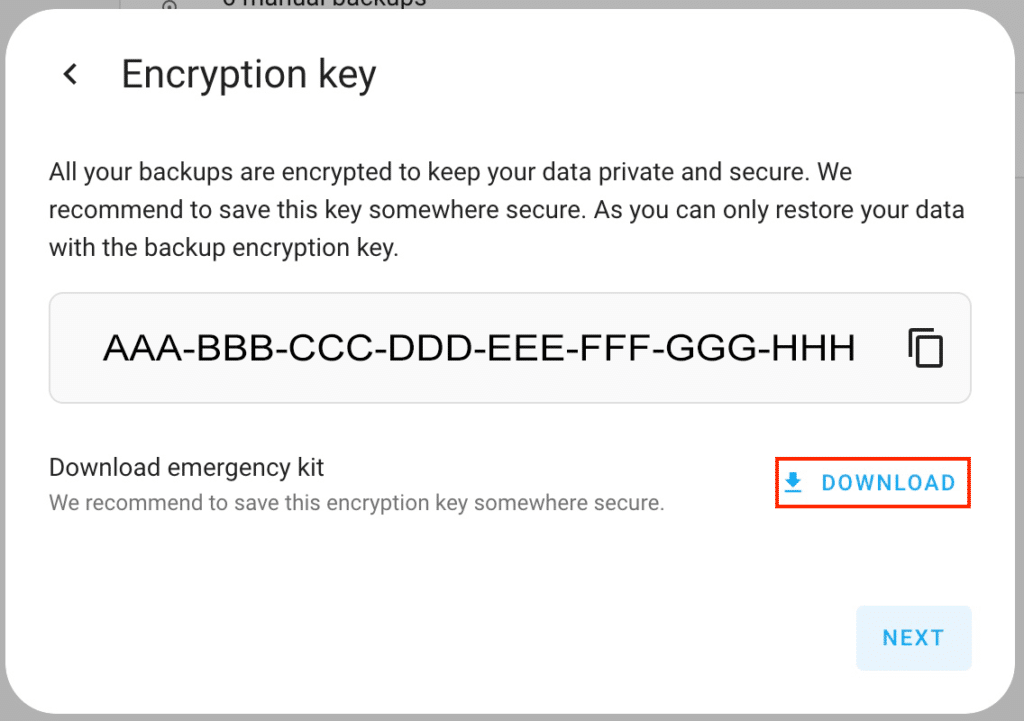
Ensuite vous avez le choix entre deux modes de configuration. Soit une configuration automatique qui reprend les paramètres par défaut qui conviendront au plus grand nombre et vous permettront d’avoir des sauvegardes complètes et efficaces avec une rétention de 3 jours. Sinon vous pouvez opter pour la configuration custom pour faire du sur-mesure et choisir vous-même les paramètres de sauvegardes.
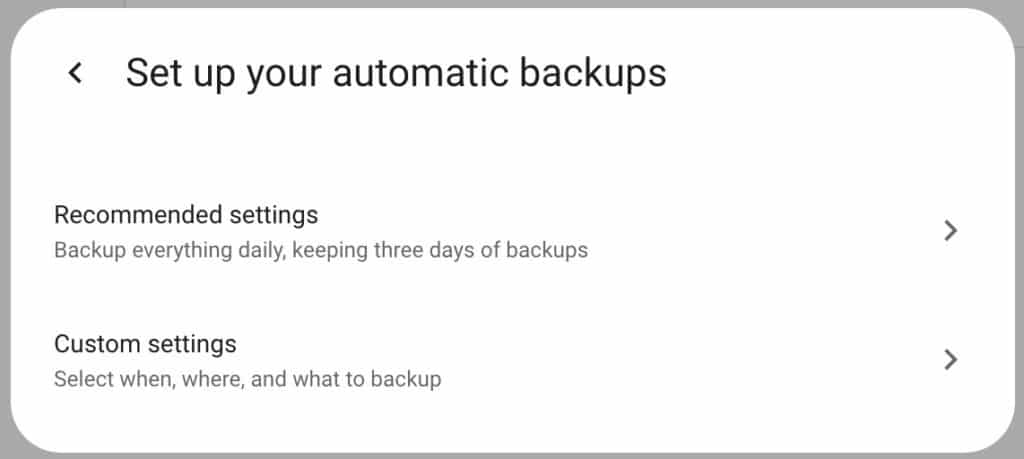
Paramètres de sauvegardes recommandés
Si vous faites le choix des paramètres recommandés, la configuration est déjà terminée et votre première sauvegarde démarre immédiatement.
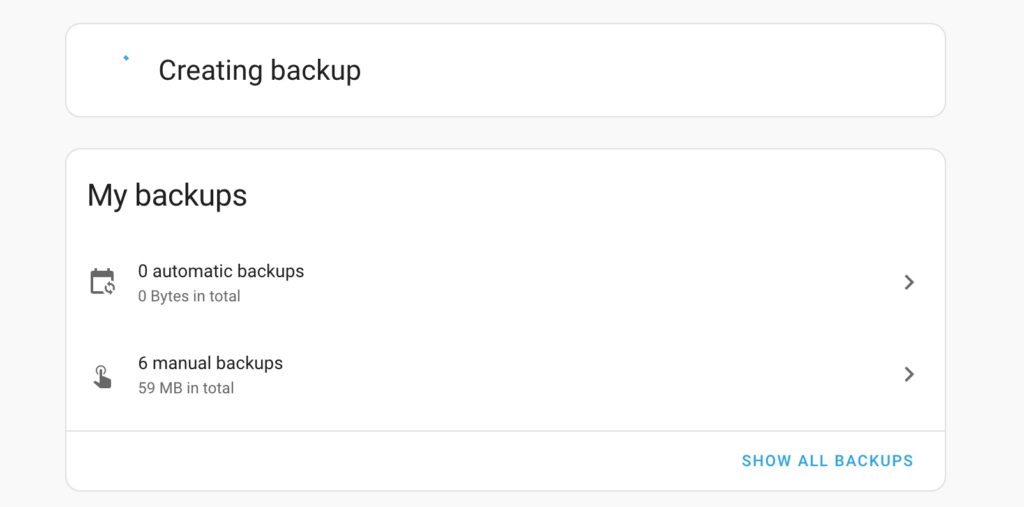
Les paramètres par défaut sont visibles sous la sauvegarde. Le mode recommandé procède à une sauvegarde journalière des données système et de tout les add-on chaque jour à 4h45 et conserve les 3 dernières sauvegardes.
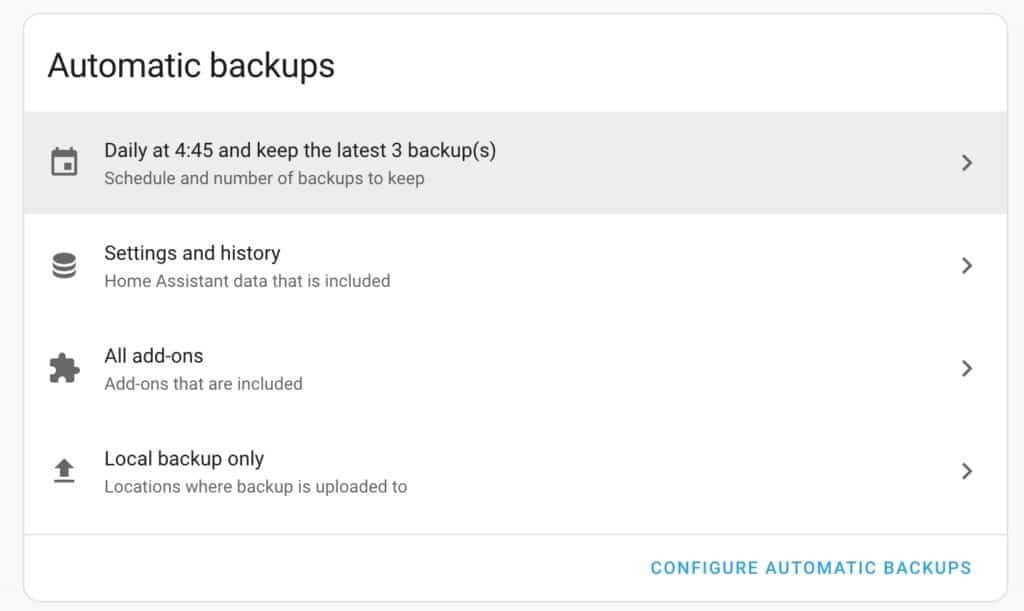
En cliquant sur Configure automatic backup, on accède à l’ensemble des paramètres de la sauvegarde qu’il est possible de modifier si besoin.
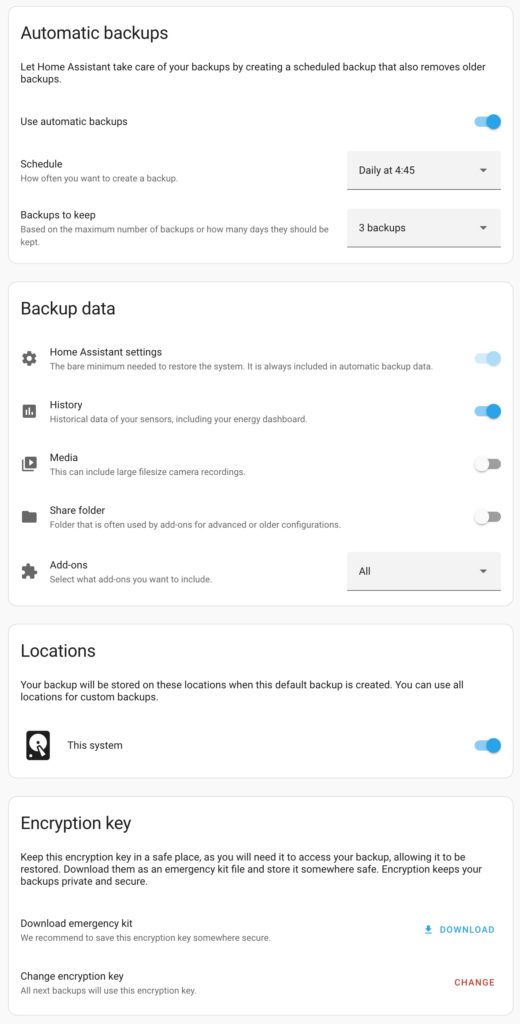
Paramètres de sauvegardes personnalisés
Si vous choisissez de configurer la sauvegarde à votre convenance via les paramètres personnalisés, l’assistant vous invite à choisir l’ensemble des paramètres par vous-même.
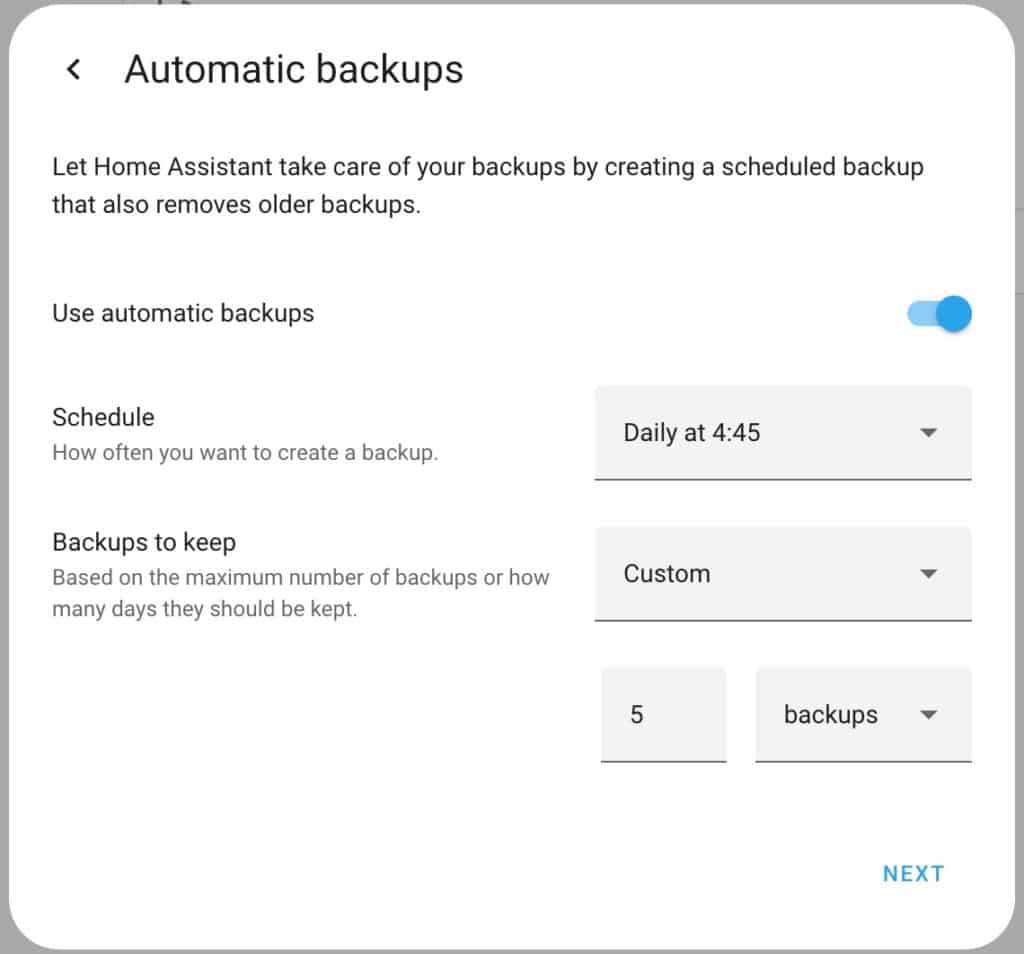
Fréquence, heure, type rétention, tout ce qu’un bon système de sauvegarde se doit d’avoir est configurable dans ce menu. La fenêtre suivante vous donne accès à encore plus de paramètres concernant votre sauvegarde comme le choix d’y inclure les médias, dossiers partagés et le type de sauvegardes pour les extensions.
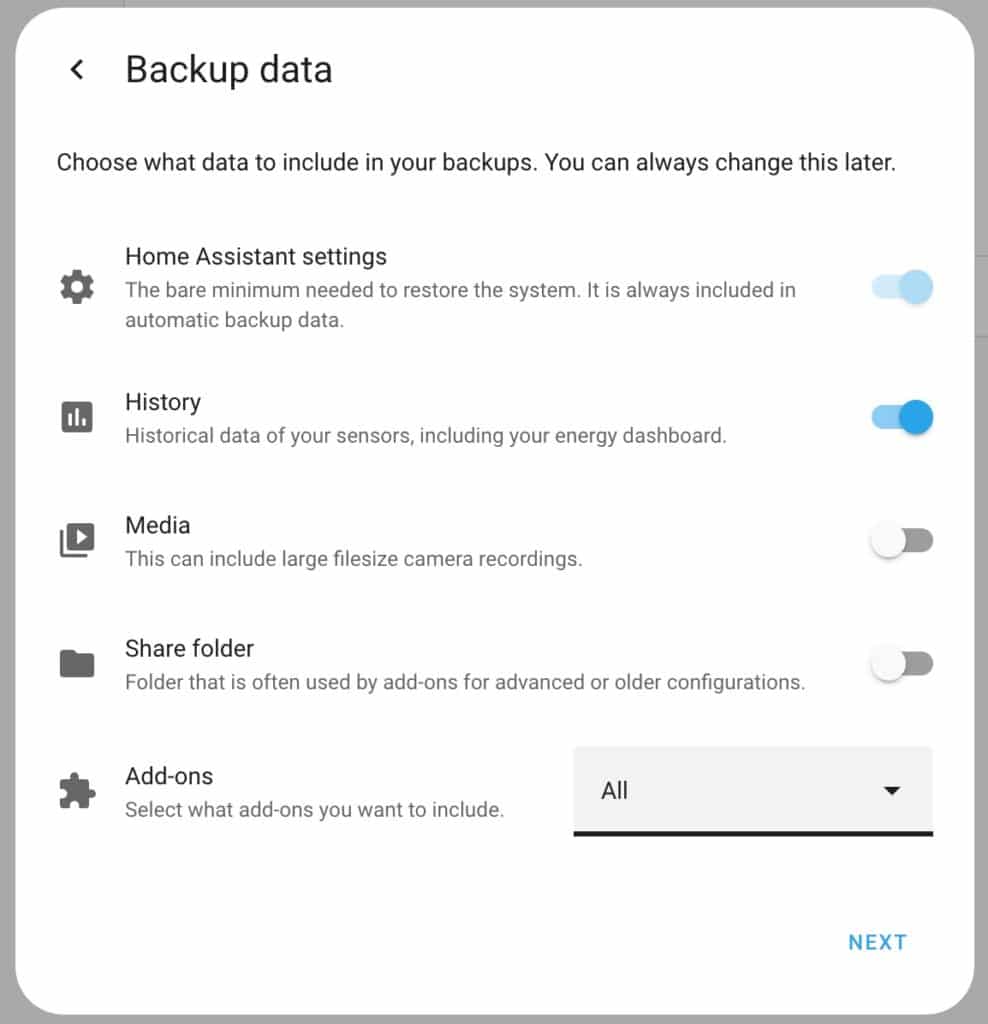
Là aussi, vous pourrez y revenir plus tard pour en ajuster les paramètres selon vos besoins.
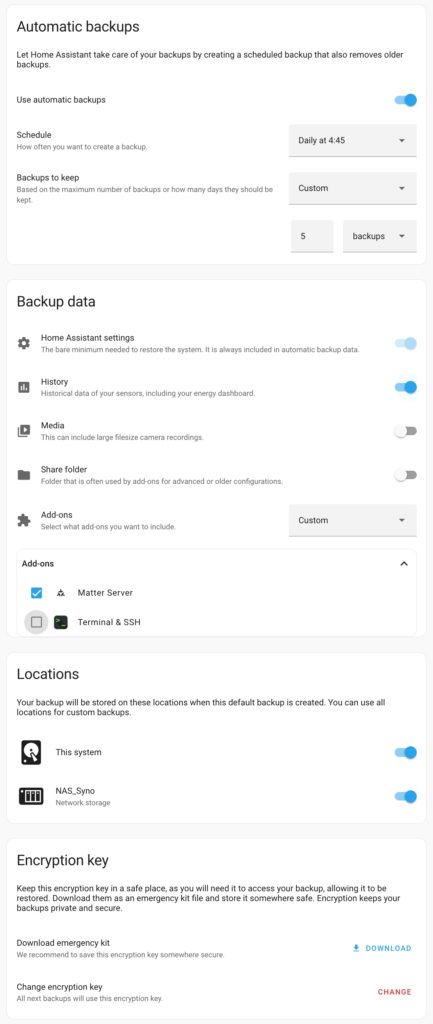
Ajouter un espace de stockage sur le réseau local
Les sauvegardes Home Assistant sont effectuées sur le système himself. C’est un bon début, mais en cas de corruption du stockage du système hôte de votre domotique, vous perdrez aussi vos sauvegardes. Il convient donc de configurer un espace distant pour assurer une sauvegarde utilisable en cas de problème. Si vous avez un abonnement HA Cloud, vous aurez automatiquement la possibilité de cocher l’option pour externaliser la sauvegarde dans le cloud Nabu Casa de votre souscription. Mais il est aussi possible de le faire sans débourser un centime, simplement via un partage sur le réseau local. Un NAS, une Freebox ou un partage réseau sur un PC ou serveur de la maison, rien de plus compliqué.
Pour le cas du NAS Synology, probablement le cas le plus répandu et efficace, rendez-vous sur l’interface de gestion de votre NAS, puis dans paramètres et Dossier partagé.
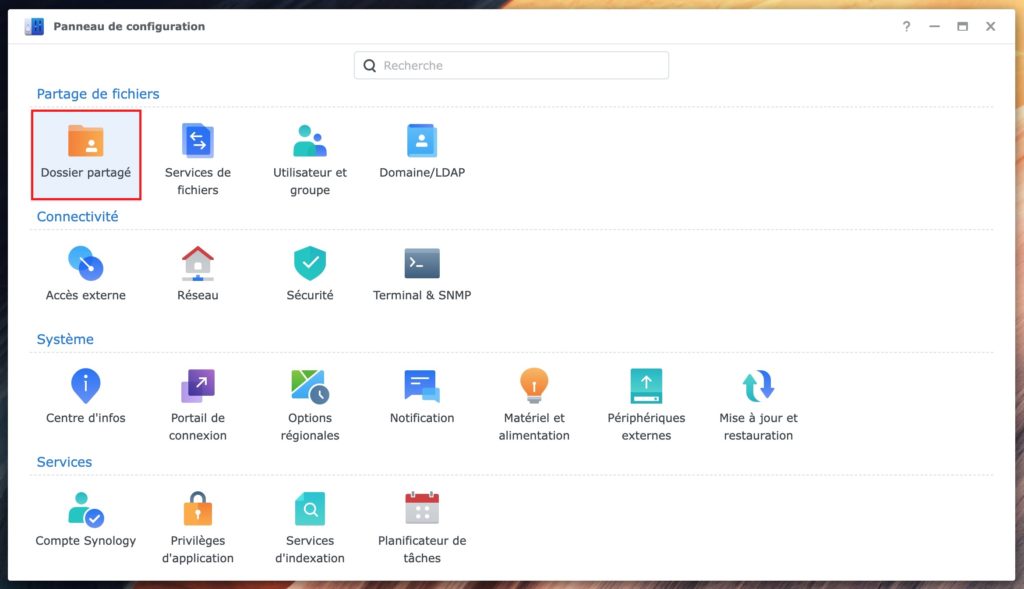
Lancez la création d’un nouveau dossier via Créer puis Créer un dossier partagé.
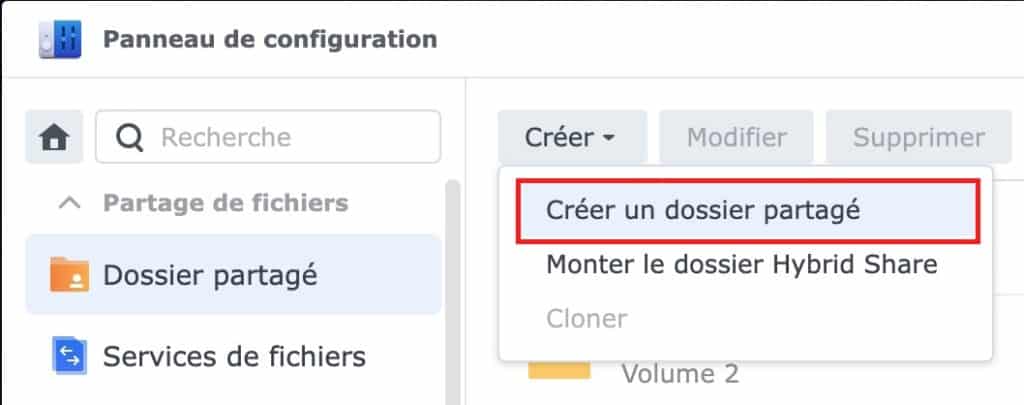
Indiquez ensuite les informations du nouveau répertoire du Synology dédié à accueillir vos sauvegardes distantes.
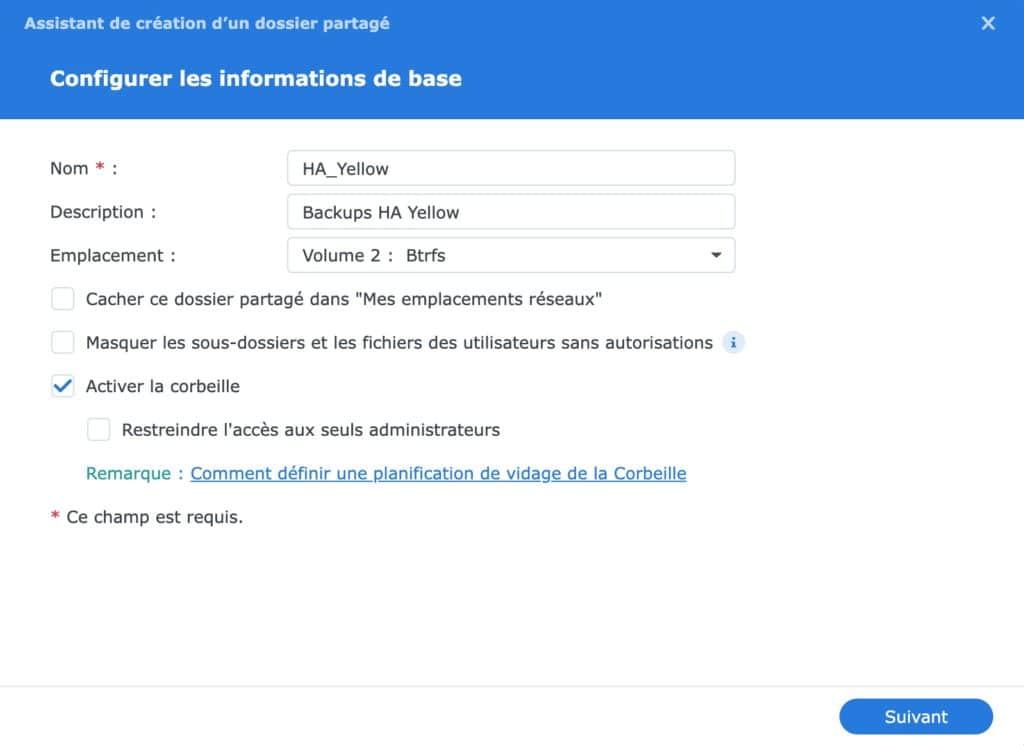
Pour les fenêtres suivantes, pas besoin de chiffrement du répertoire puisque vos sauvegardes sont déjà chiffrées par Home Assistant. Pas nécessaire non plus de configurer un quota, les sauvegardes seront automatiquement supprimées du répertoire selon votre plan de rétention initial.
La seule autre configuration à effectuer au niveau du répertoire partagé du NAS est uniquement sur les permissions. Je vous recommande de créer un utilisateur dédié et assigner ce dernier sur le répertoire avec des droits en lecture et écriture.
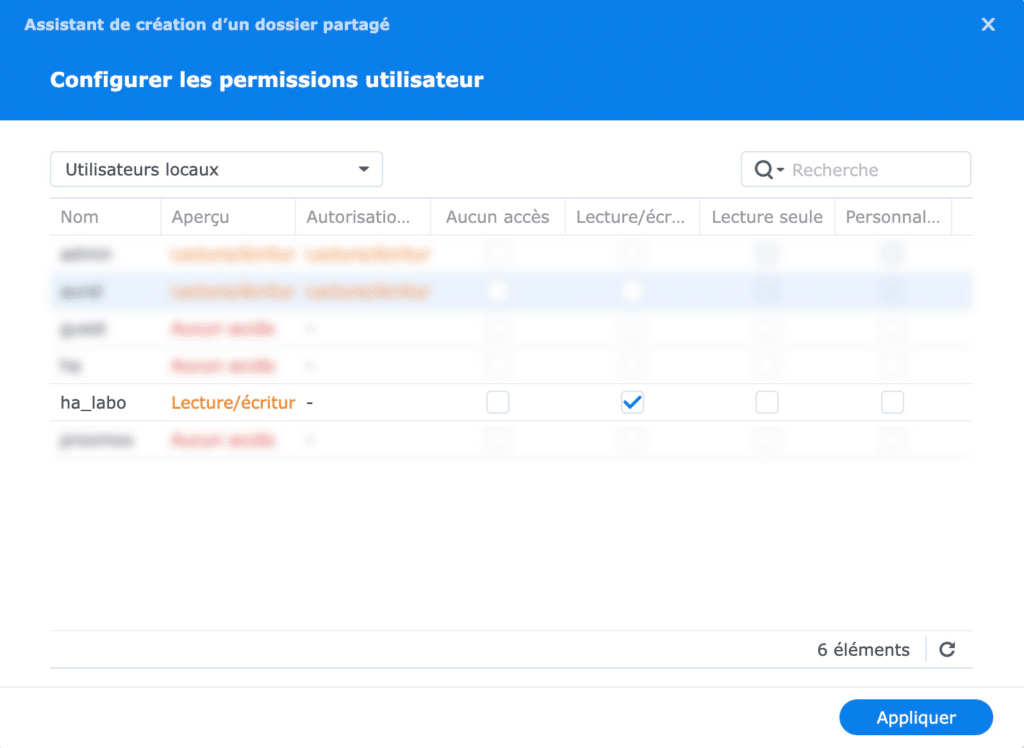
De retour sous Home Assistant, allez dans Paramètres puis Stockage.
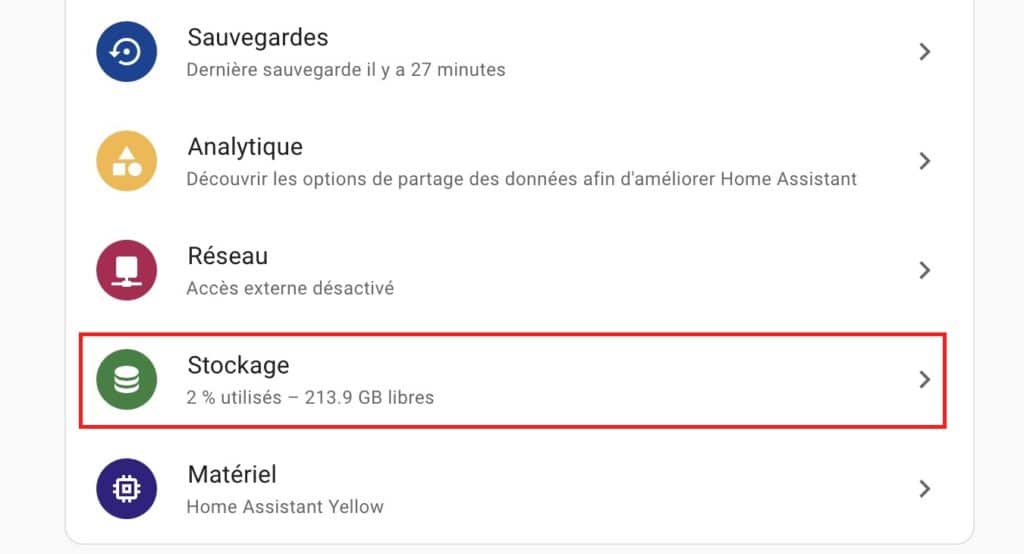
Créez un nouvel espace de stockage distant à l’aide du bouton Ajouter un stockage réseau.
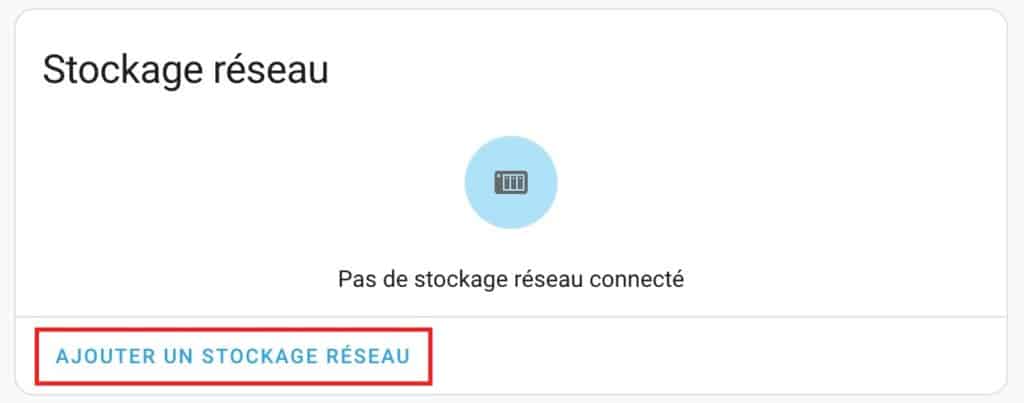
Remplissez les informations comme ci-dessous en veillant bien à modifier l’adresse de votre NAS, le nom du répertoire et les identifiants et surtout en cochant le type d’utilisation “Sauvegarde”.
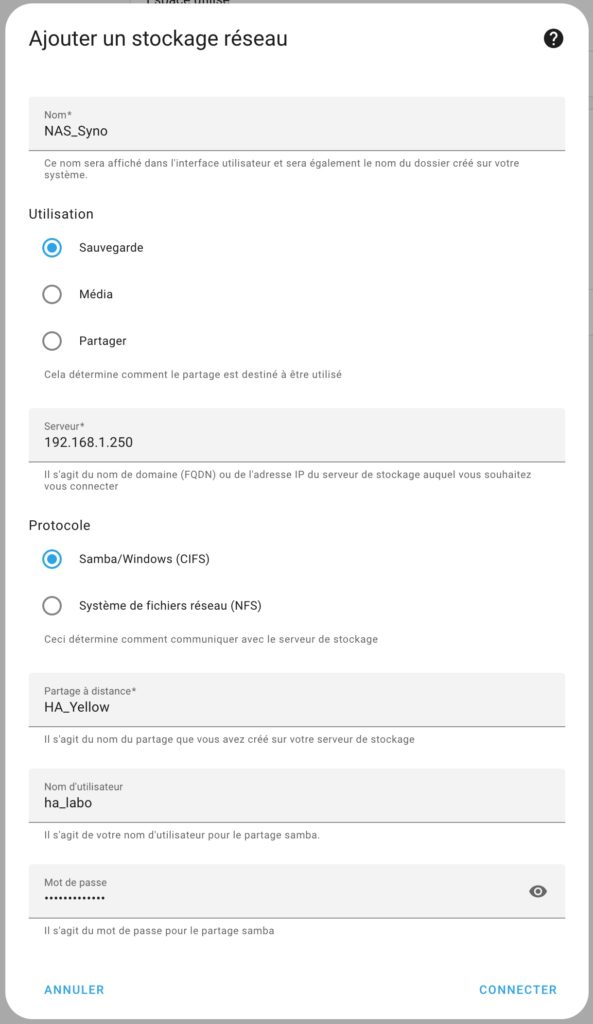
Une fois les infos renseignées, faites Connecter, si tout est conforme la connexion s’effectue et un nouvel espace de stockage sur votre réseau local apparait dans les paramètres Home Assistant. Si vous avez une erreur, vérifiez les informations, vous avez probablement une saisie erronée.
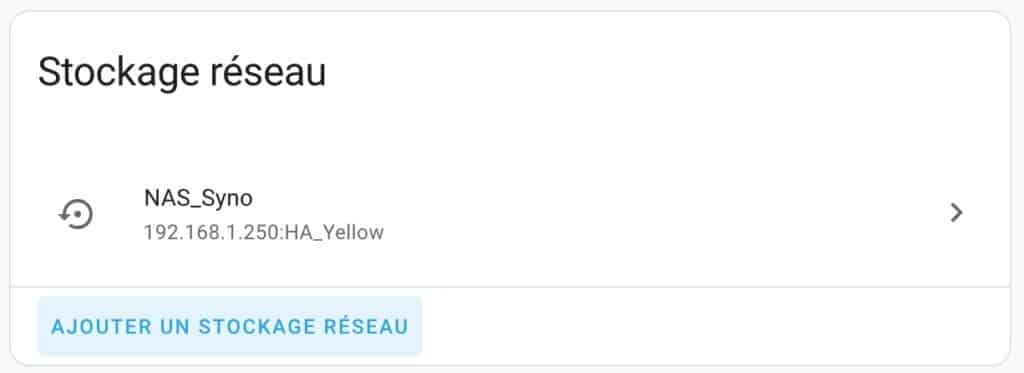
Si vous retournez sous le menu Sauvegardes de Home Assistant et éditez votre configuration de sauvegardes effectuée plus haut, vous avez votre nouvel espace distant (votre NAS), disponible pour externaliser votre sauvegarde dans un espace distant de votre réseau local à chaque exécution en plus de la sauvegarde locale.
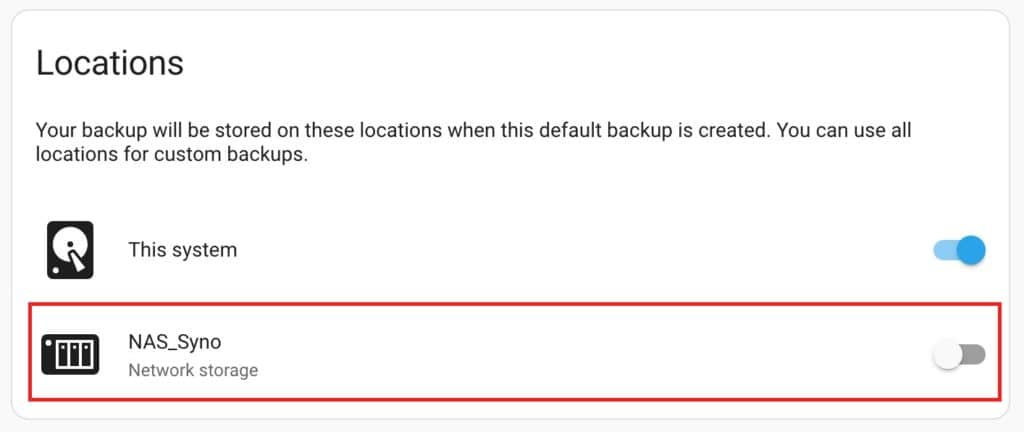
Native ou non, peu importe mais SAUVEGARDEZ votre domotique !
Que ce soit par la voie officielle ou par une autre alternative, le plus important reste bien évidemment de disposer de sauvegardes de votre domotique Home Assistant, c’est tout ce qui importe. Mais cette nouvelle méthode officielle a le mérite d’être efficace et performante en plus d’apporter la sécurisation par le chiffrement natif.
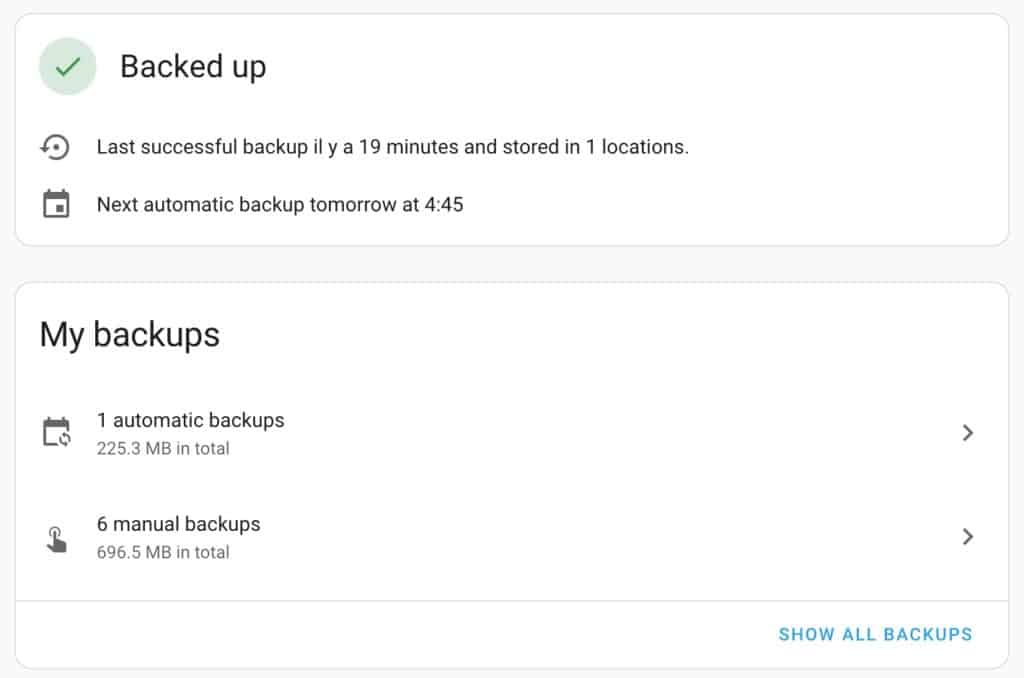
Mais rien ne nous empêche de l’utiliser conjointement avec une externalisation vers Google Drive qui reste une excellente option qui permet d’externaliser les sauvegardes dans le cloud, gratuitement et sans avoir besoin d’un abonnement Home Assistant Cloud ! À vous de jouer.








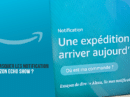

















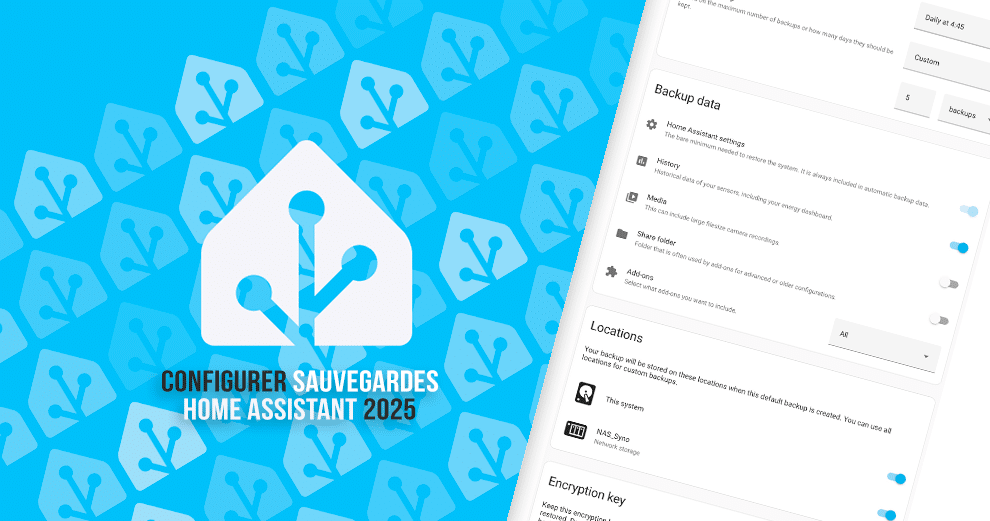



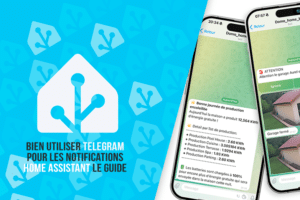





Add Comment